Numbers – Benutzerhandbuch für Mac
- Willkommen
-
- Numbers
- Bilder, Diagramme und andere Objekte
- Erstellen einer Tabellenkalkulation
- Öffnen oder Schließen von Tabellenkalkulationen
- Personalisieren von Vorlagen
- Verwenden von Arbeitsblättern
- Widerrufen oder Wiederholen von Änderungen
- Sichern deiner Tabellenkalkulation
- Suchen einer Tabellenkalkulation
- Löschen einer Tabellenkalkulation
- Drucken einer Tabellenkalkulation
- Touch Bar für Numbers
- Verwenden von VoiceOver zum Erstellen einer Tabellenkalkulation
-
- Auswählen von Text und Platzieren der Einfügemarke
- Verwenden eines Kurzbefehls zum Anwenden eines Stils
-
- Anpassen des Zeichenabstands
- Verwenden von Akzent- und Sonderzeichen
- Hoch- und Tiefstellen von Zeichen und Text
- Automatisches Formatieren von Brüchen
- Erstellen und Verwenden von Zeichenstilen
- Formatieren von Trennstrichen und Anführungszeichen
- Formatieren von chinesischen, japanischen oder koreanischen Texten
- Formatieren von Listen
- Hinzufügen und Bearbeiten von Gleichungen
- Hinzufügen eines Hervorhebungseffekts zu Text
- Hinzufügen von Links zu einer Webseite, E-Mail oder Tabellenkalkulation in Numbers auf dem Mac
- Hinzufügen von Linien zum Trennen von Text
-
- Verwenden von iCloud mit Numbers
- Importieren einer Excel- oder einer Textdatei
- Exportieren als Excel-Datei oder in ein anderes Dateiformat
- Reduzieren der Dateigröße einer Tabellenkalkulation
- Sichern einer großen Tabellenkalkulation als Paketdatei
- Wiederherstellen einer früheren Version einer Tabellenkalkulation
- Bewegen einer Tabellenkalkulation
- Schützen einer Tabellenkalkulation
- Schützen einer Tabellenkalkulation mit einem Passwort
- Erstellen und Verwalten von Vorlagen
- Copyright

Vergrößern, Verkleinern, Bewegen oder Schützen einer Tabelle in Numbers auf dem Mac
Größe einer Tabelle ändern
Beim Ändern der Größe einer Tabelle wird diese vergrößert bzw. verkleinert. Die Anzahl der darin enthaltenen Zeilen und Spalten bleibt unverändert.
Klicke auf die Tabelle und bewege
 in der oberen linken Ecke der Tabelle.
in der oberen linken Ecke der Tabelle.Ziehe anschließend beliebige der weißen Quadrate am Rand der Tabelle, um die Tabelle zu vergrößern oder zu verkleinern.
Größe von Zeilen oder Spalten gleichzeitig ändern: Ziehe das weiße Quadrat in der Ecke.
Größe der Tabelle proportional ändern: Ziehe das weiße Quadrat in der Ecke bei gedrückter Umschalttaste.
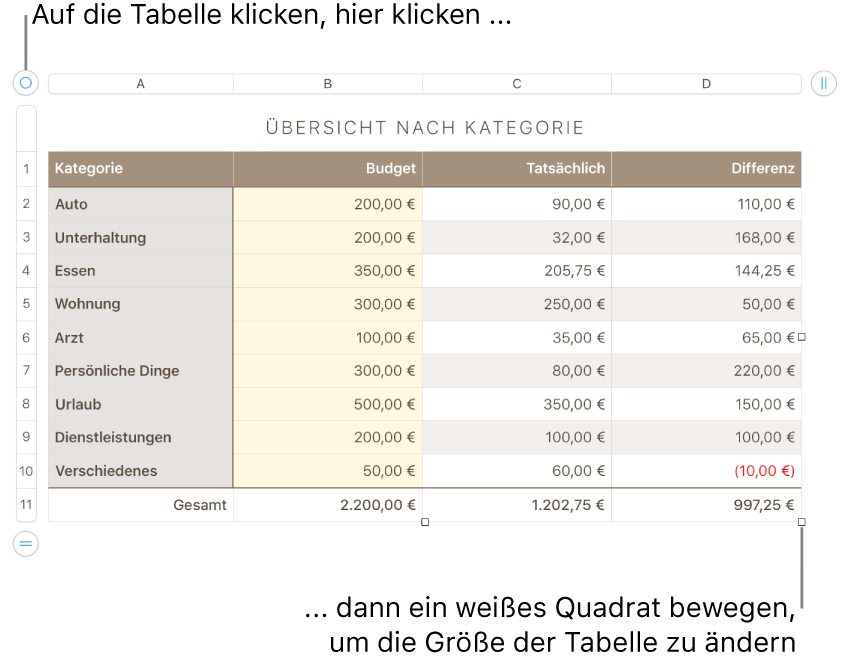
Tabelle bewegen
Klicke auf die Tabelle und ziehe
 in der oberen linken Ecke der Tabelle.
in der oberen linken Ecke der Tabelle.
Tabelle schützen oder Schutz der Tabelle aufheben
Du kannst eine Tabelle schützen, sodass sie nicht bearbeitet, bewegt oder gelöscht werden kann.
Tabelle schützen: Klicke auf die Tabelle und wähle dann „Anordnen“ > „Schützen“ (das Menü „Anordnen“ befindet sich oben auf dem Bildschirm).
Schutz für Tabelle aufheben: Klicke auf die Tabelle und wähle „Anordnen“ > „Schutz aufheben“.